win7笔记本恢复出厂设置 Win7笔记本电脑恢复出厂设置的步骤
更新时间:2023-10-29 14:47:24作者:yang
win7笔记本恢复出厂设置,Win7笔记本电脑恢复出厂设置是一种常见的操作,通常用于解决系统出现严重故障或用户想要清除所有个人数据的情况,恢复出厂设置可以将电脑恢复到初始状态,就像刚购买时一样。在实施这一操作之前,我们需要了解一些必要的步骤,以确保顺利完成恢复过程。下面将详细介绍Win7笔记本电脑恢复出厂设置的步骤,帮助大家轻松实现这一操作。
具体步骤:
1.打开我的电脑
打开想要恢复出厂设置的笔记本电脑,找到并打开我的电脑。

2.打开控制面板后打开系统安全
在我的电脑页面里找到并点击打开控制面板。在控制面板页里找到并打开打开点击系统和安全。
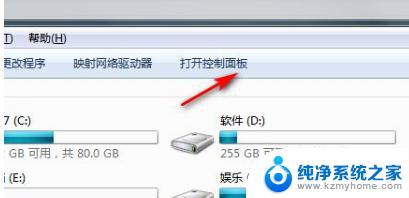

3.
点击恢复系统设置或计算机
在系统和安全页,找到打开点击备份你的电脑后点击恢复系统设置或计算机。
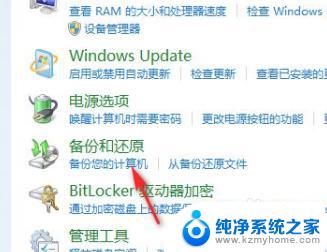
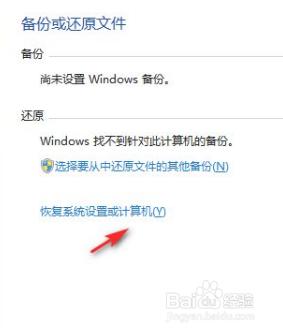
4.点击系统还原
在恢复系统设置或计算机页面打开系统还原。
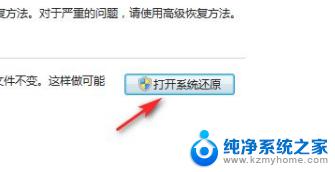
以上是关于如何在Win7笔记本上恢复出厂设置的全部内容,如果您遇到了相同的问题,只需按照这些步骤即可解决。
win7笔记本恢复出厂设置 Win7笔记本电脑恢复出厂设置的步骤相关教程
- 笔记本电脑win7如何恢复出厂设置 win7系统笔记本电脑恢复出厂设置步骤
- wind7系统还原 win7笔记本恢复出厂设置步骤
- 电脑如何格式化恢复出厂设置win7 win7恢复出厂设置详细步骤
- 联想电脑win7怎么恢复出厂设置 联想电脑win7怎样恢复出厂设置
- win7旗舰版还原系统 Windows 7旗舰版恢复出厂设置步骤
- win7笔记本开热点 Win7笔记本设置WiFi热点步骤
- 笔记本win7怎么开热点 Win7笔记本wifi热点设置教程
- win7笔记本的指纹设置 win7电脑如何开启指纹识别功能
- 笔记本电脑win7怎么打开摄像头 Win7笔记本摄像头如何打开
- win7笔记本wifi图标不见了怎么办 win7无线网络图标不见了怎么恢复
- window七不支持如何换到window时. 电脑换系统教程win7
- windos7系统无法启动 Win7无法启动如何解决
- win 7怎么看自己的电脑配置 win7怎么查看电脑配置详细信息
- win 7忘记开机密码如何开机 win7忘记开机密码怎么找回
- 电脑亮度怎么调,windows 7 Windows7屏幕亮度调节方法
- windows7快速截图 Win7系统5种截图方法教程
win7系统教程推荐
- 1 windows7快速截图 Win7系统5种截图方法教程
- 2 win7忘记密码怎么打开电脑 win7开机密码忘记了找回方法
- 3 win7下共享打印机 win7如何在局域网内共享打印机
- 4 windows7旗舰版黑屏只有一个鼠标 win7旗舰版系统开机黑屏只有鼠标怎么办
- 5 win7家庭普通版产品密钥永久激活 win7家庭普通版产品密钥分享
- 6 win7system文件损坏 Win7系统文件损坏蓝屏怎么解决
- 7 win7显示器音响没声音 win7系统声音失效怎么办
- 8 win7时钟错误 win7系统电脑时间设置错误怎么办
- 9 win7使用蓝牙 Win7系统蓝牙开启教程
- 10 win7电脑怎样连接wifi Win7连接WiFi速度慢怎么解决